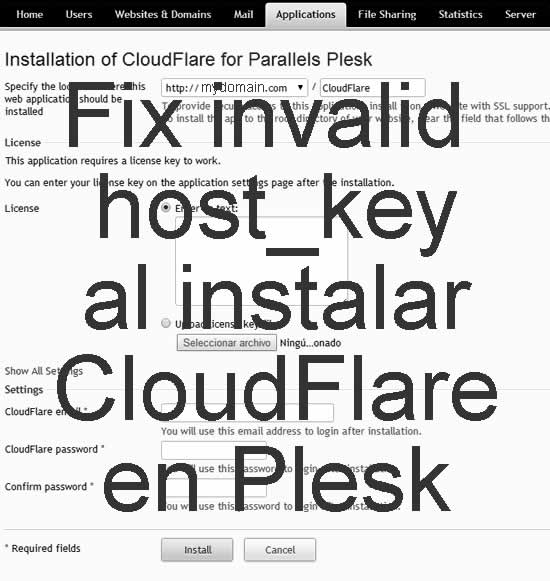 En el panel de control de Parallels Plesk 11 en adelante, contiene un catalogo de aplicaciones o apps, para nuestros servidor y nuestros dominios.
En el panel de control de Parallels Plesk 11 en adelante, contiene un catalogo de aplicaciones o apps, para nuestros servidor y nuestros dominios.
Uno de los más útiles, es la app de CloudFlare, que ayuda a mejorar la velocidad de carga de nuestras páginas web y ayuda a que consuman menos recursos en nuestro servidor.
En un servidor, donde ya se habia instalado esta aplicacion en varios dominios, después de un tiempo, al intentar instalarla de nuevo, para otro dominio, aparecio el siguiente mensaje de error:
Installation of CloudFlare For Plesk at http://domain.com/CloudFlare failed. Non-zero exit status returned by script. Output stream: 'PHP Notice: Undefined index: host_info in /usr/local/psa/var/apspackages/xxx-xxx-xxx-xxx/cache/scripts/configure.php on line 52
Error Encountered:
No or invalid host_key.
Revisando los datos, y al volver a intentar, el mensaje de error cambia a
Error: Installation of CloudFlare For Plesk at http://domain.com/CloudFlare failed. Non-zero exit status returned by script. Output stream: '
Error Encountered:
No or invalid host_key.
Con la ayuda de soporte de CloudFlare, se encontro que en el catalogo de aplicaciones de Plesk, existe una versión desactualizada, por lo que la solución es instalar la más reciente de:
http://apsstandard.org/applications#searchterm=cloudflare&addon=false
Bajar la que dice
CloudFlare for Parallels Plesk
Después, en nuestro servidor, en el panel de control de plesk, ir a
Server / Applications & Databases / Application Vault
Luego clic en la pestaña que dice
MyApps
Y luego clic en
Add App
E instalar la aplicación que recientemente bajamos
Configurarla con nuestros datos, para ello necesitaremos tener nuetra API KEY, que podremos obtener de
https://partners.cloudflare.com/
Después, ya podremos instalar la aplicación, en cualquiera de nuestros dominios
NOTA Importante: En Plesk, cuando instalamos esta aplicación, se modifican los datos DNS de nuestro dominio, para que apunten a los servidores de CloudFlare, por lo que después de instalar, debemos ir a:
Websites & Domains
DNS Settings
Apply DNS Template Changes
y veremos un mensaje de advertencia, que nos indica que hubo cambios, y que para que se apliquen debemos hacer clic en Aplicar
Warning: The DNS zone was modified. If you would like to apply DNS template changes to this zone, either click the 'Apply DNS Template Changes' button on this page or choose the 'Apply the changes to all zones' option in Server Administration Panel > Tools & Settings > DNS Template Settings > Apply DNS Template Changes.
Entonces, solo hacer clic en
Apply DNS Template Changes
Y con eso ya nuestro dominio estara configurado correctamente para funcionar con CloudFlare
Lo mismo aplica, cuando desactivemos o desinstalemos esta aplicación.